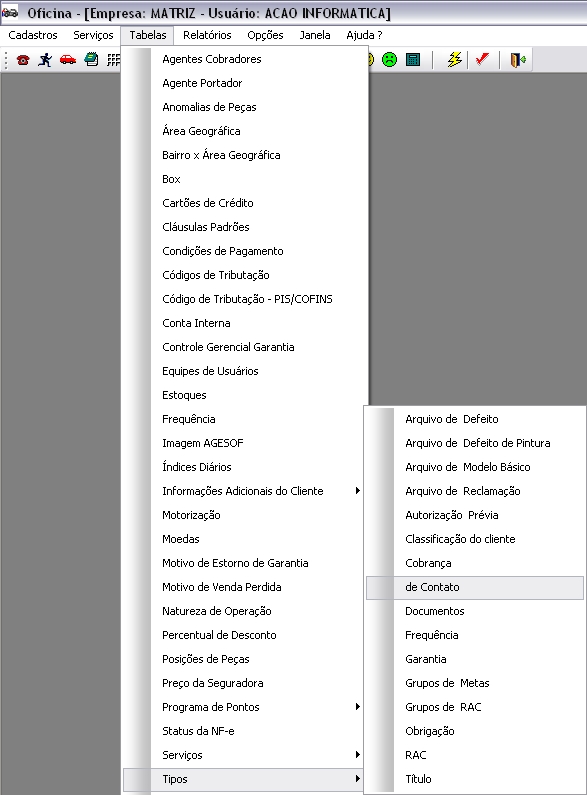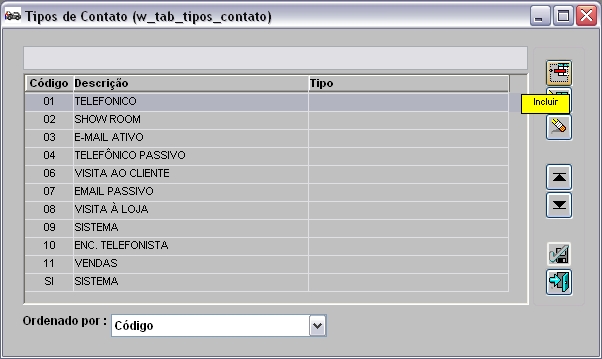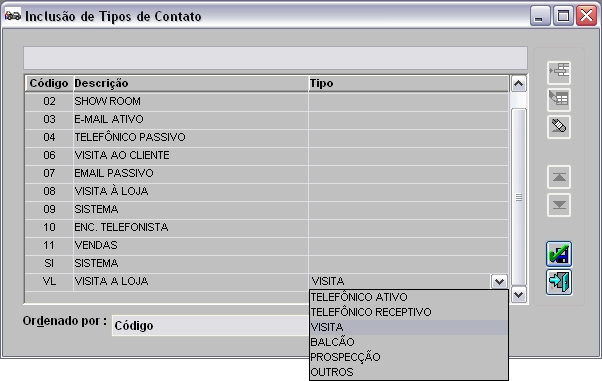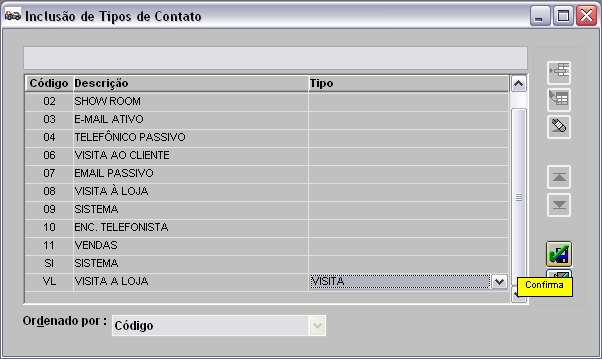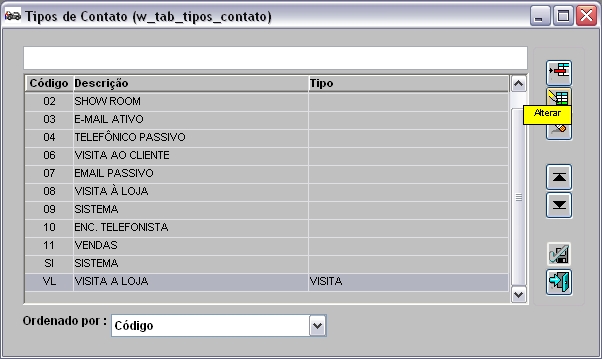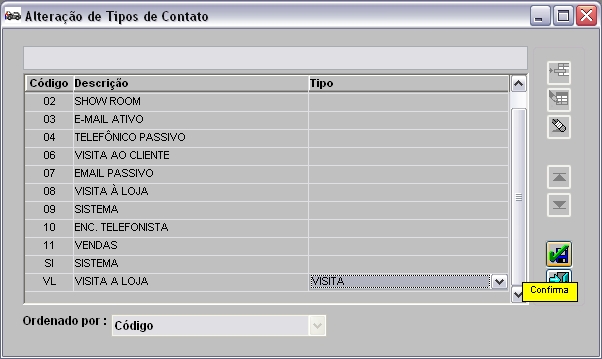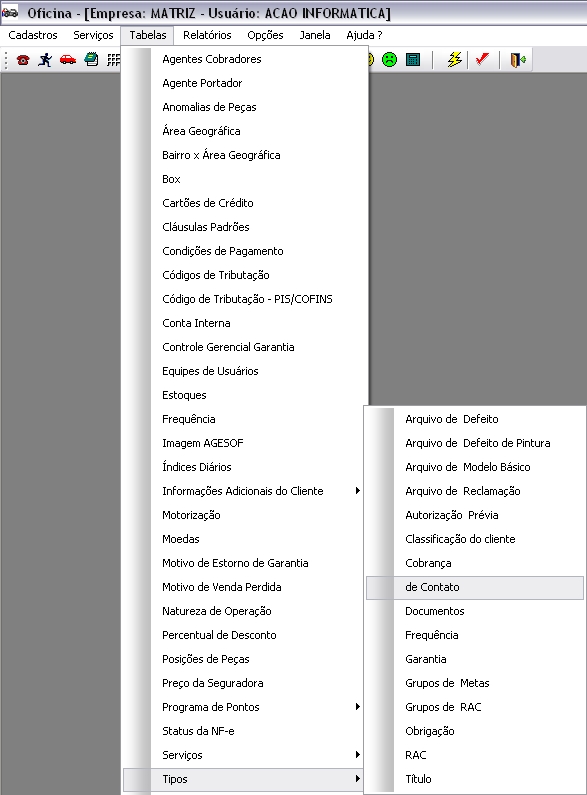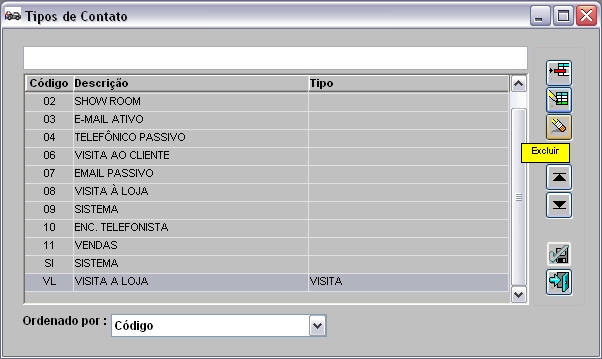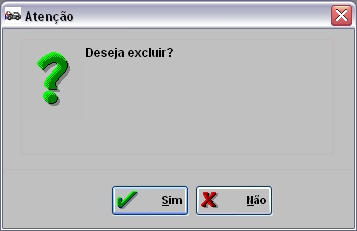De Dealernet Wiki | Portal de Soluçăo, Notas Técnicas, Versőes e Treinamentos da Açăo Informática
| Linha 51: | Linha 51: | ||
[[Arquivo:Tabelatipocontato1.jpg]] | [[Arquivo:Tabelatipocontato1.jpg]] | ||
| - | '''2.''' Na janela ''Tipos de Contato'' selecione | + | '''2.''' Na janela ''Tipos de Contato'' selecione um tipo de contato e clique '''Alterar'''; |
[[Arquivo:Tabelatipocontato5.jpg]] | [[Arquivo:Tabelatipocontato5.jpg]] | ||
| Linha 67: | Linha 67: | ||
[[Arquivo:Tabelatipocontatos1.jpg]] | [[Arquivo:Tabelatipocontatos1.jpg]] | ||
| - | '''2.''' Na janela ''Tipos de Contato'' selecione | + | '''2.''' Na janela ''Tipos de Contato'' selecione um tipo de contato e clique '''Excluir'''; |
[[Arquivo:Tabelatipocontato7.jpg]] | [[Arquivo:Tabelatipocontato7.jpg]] | ||
Edição de 07h49min de 11 de janeiro de 2012
Tabela de conteĂșdo |
Introdução
A Tabela Tipos de Contato serve para configurar as opçÔes de contato realizadas com cliente pelos vendedores, classificando por tipo.
Ao cadastrar uma opção de contato, deve associå-la a um tipo de contato. Os tipos de contato são:
- 1. TelefĂŽnico Ativo
- 2. TelefĂŽnico Receptivo
- 3. Visita
- 4. BalcĂŁo
- 5. Prospecção
- 6. Outro
As informaçÔes desta tabela sĂŁo utilizadas para registro Atendimento do Vendedor, Distribuição de Atendimento e Agenda do Vendedor no mĂłdulo de VeĂculos; ao realizar venda no BalcĂŁo (Televendas) e para anĂĄlise gerencial dos RelatĂłrios Operacional das Vendas de Peças e Gerencial das Vendas de Peças.
A Tabela Tipos de Contato encontra-se disponĂvel nos mĂłdulos VeĂculos, Oficina e Estoque de Peças.
Utilizando Tabela Tipos de Contato
Incluindo Tipos de Contato
Siga instruçÔes para cadastrar um contato:
1. No menu principal, ir Tabelas e Tipos de Contato;
2. Na janela Tipos de Contato clique Incluir;
3. Digite o Código, Descrição e selecione o Tipo do contato;
4. Clique Confirma;
5. Contato registrado.
Alterando Tipos de Contato
1. No menu principal, ir Tabelas e Tipos de Contato;
2. Na janela Tipos de Contato selecione um tipo de contato e clique Alterar;
3. Altere dados e clique Confirma;
4. Contato alterado.
Excluindo Tipos de Contato
1. No menu principal, ir Tabelas e Tipos de Contato;
2. Na janela Tipos de Contato selecione um tipo de contato e clique Excluir;
3. Clique Sim para confirmar exclusĂŁo;
4. Contato excluĂdo.